win10任务栏怎么弄透明 win10任务栏透明设置方法
更新时间:2023-12-08 15:51:49作者:jiang
Win10任务栏透明设置方法是许多用户在个性化桌面时常遇到的问题,任务栏的透明度可以为我们的电脑界面增添一丝清新与美感。如何设置Win10任务栏的透明度呢?在这篇文章中我们将为大家介绍一些简单而有效的方法,帮助您轻松实现任务栏的透明效果。无论您是想要调整任务栏的透明度,还是想要彻底将任务栏设置为完全透明,本文都将为您提供详细的指导和操作步骤。让我们一起来探索如何让Win10任务栏焕发新的魅力吧!
具体方法:
1.第一步打开win10系统,可以看到默认的任务栏颜色是黑色,如下图所示:
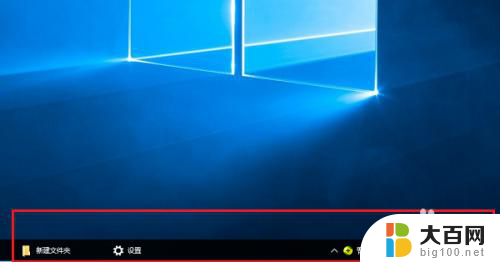
2.第二步下面我们来更改任务栏颜色为透明色,鼠标右键空白处。点击个性化,如下图所示:
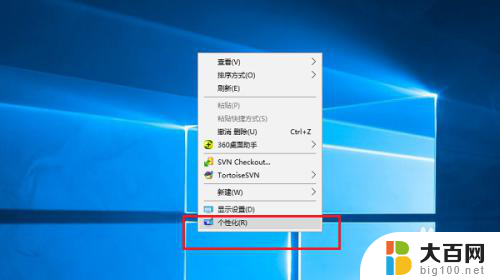
3.第三步进去之后,点击颜色,如下图所示:
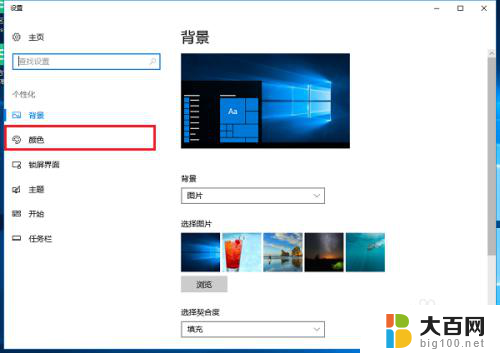
4.第四步进去个性化颜色界面,首先开启透明效果,如下图所示:
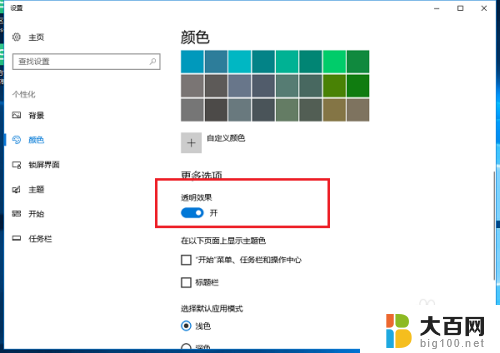
5.第五步开启透明效果之后,勾选显示开始菜单、任务栏和、操作中心。如下图所示:

6.第六步返回win10系统桌面,可以看到已经成功设置任务栏为透明色了。如下图所示:
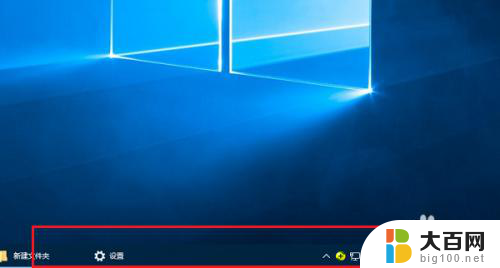
以上就是如何将win10任务栏设置为透明的全部内容,如果您也遇到了同样的问题,请参照本文的方法进行处理,希望以上内容能够对您有所帮助。
win10任务栏怎么弄透明 win10任务栏透明设置方法相关教程
- windows10怎么设置透明任务栏 win10任务栏透明设置方法
- 桌面任务栏怎么透明 win10任务栏透明设置方法
- win10可以透明任务栏吗 win10任务栏透明效果设置步骤
- 任务栏显示图标设置 Win10任务栏图标显示设置方法
- win10底部任务栏怎么隐藏 WIN10底部任务栏隐藏方法
- win10此电脑锁定任务栏 win10电脑如何锁定任务栏设置
- 任务栏大图标怎么设置 Win10任务栏图标大小怎么改变
- win10怎么把图标放在任务栏 Win10任务栏图标添加方法
- win10怎么隐藏任务栏的程序图标 Windows10任务栏图标隐藏方法
- win10任务栏显示图标 win10系统如何设置任务栏图标显示
- win10c盘分盘教程 windows10如何分区硬盘
- 怎么隐藏win10下面的任务栏 Win10任务栏如何隐藏
- win10系统文件搜索功能用不了 win10文件搜索功能无法打开怎么办
- win10dnf掉帧严重完美解决 win10玩地下城掉帧怎么解决
- windows10ie浏览器卸载 ie浏览器卸载教程
- windows10defender开启 win10怎么设置开机自动进入安全模式
win10系统教程推荐
- 1 windows10ie浏览器卸载 ie浏览器卸载教程
- 2 电脑设置 提升网速 win10 如何调整笔记本电脑的网络设置以提高网速
- 3 电脑屏幕调暗win10 电脑屏幕调亮调暗设置
- 4 window10怎么一键关机 笔记本怎么使用快捷键关机
- 5 win10笔记本怎么进去安全模式 win10开机进入安全模式步骤
- 6 win10系统怎么调竖屏 电脑屏幕怎么翻转
- 7 win10完全关闭安全中心卸载 win10安全中心卸载教程详解
- 8 win10电脑怎么查看磁盘容量 win10查看硬盘容量的快捷方法
- 9 怎么打开win10的更新 win10自动更新开启教程
- 10 win10怎么关闭桌面保护 电脑屏幕保护关闭指南